droidcamx使用方法
来源:网络收集 点击: 时间:2024-09-01在电脑下载安装DoridCam电脑客户端,在安装过程中注意弹框,并同意DroidCam作为媒体摄像头的授权。
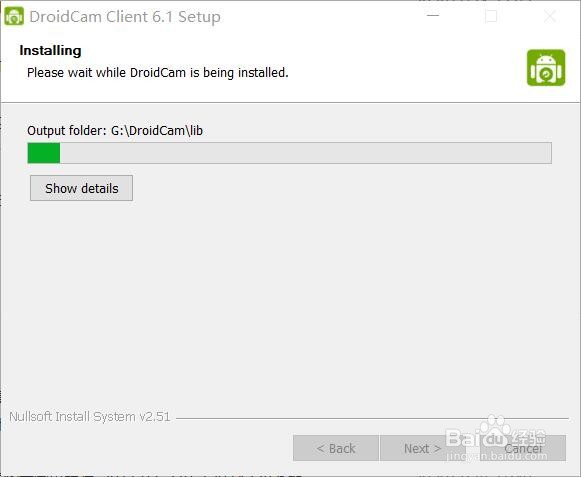 2/6
2/6在手机上下载安装DoridCam手机端,安装完成后打开DroidCam,并同意其使用摄像头和麦克风的权限请求。
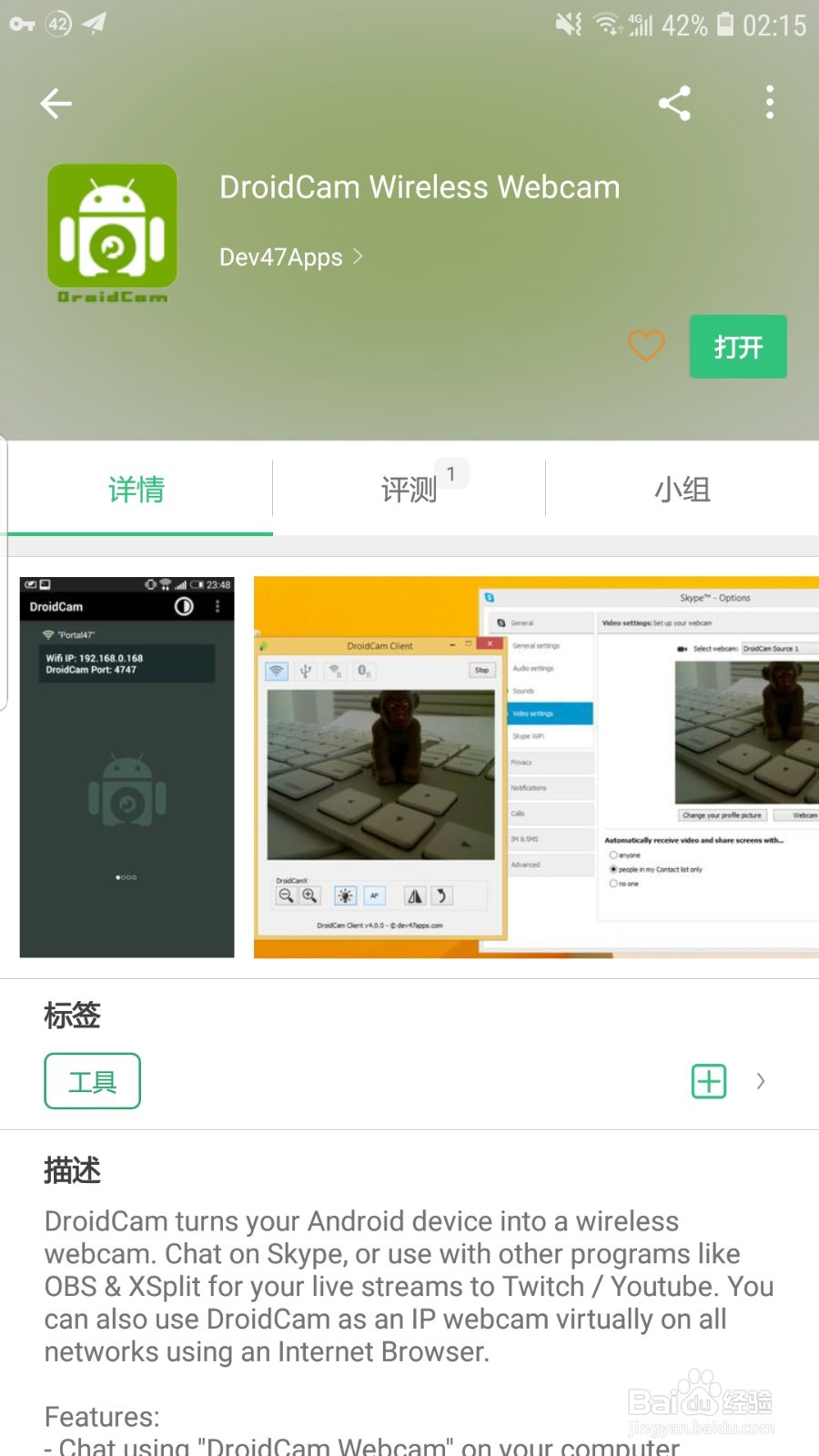 3/6
3/6打开在电脑和手机上的DroidCam客户端,并确保目前电脑和手机连的是同一个WiFi网络。在手机端的界面里,可以看到手机目前的IP,将这个IP填入电脑端的Device IP。
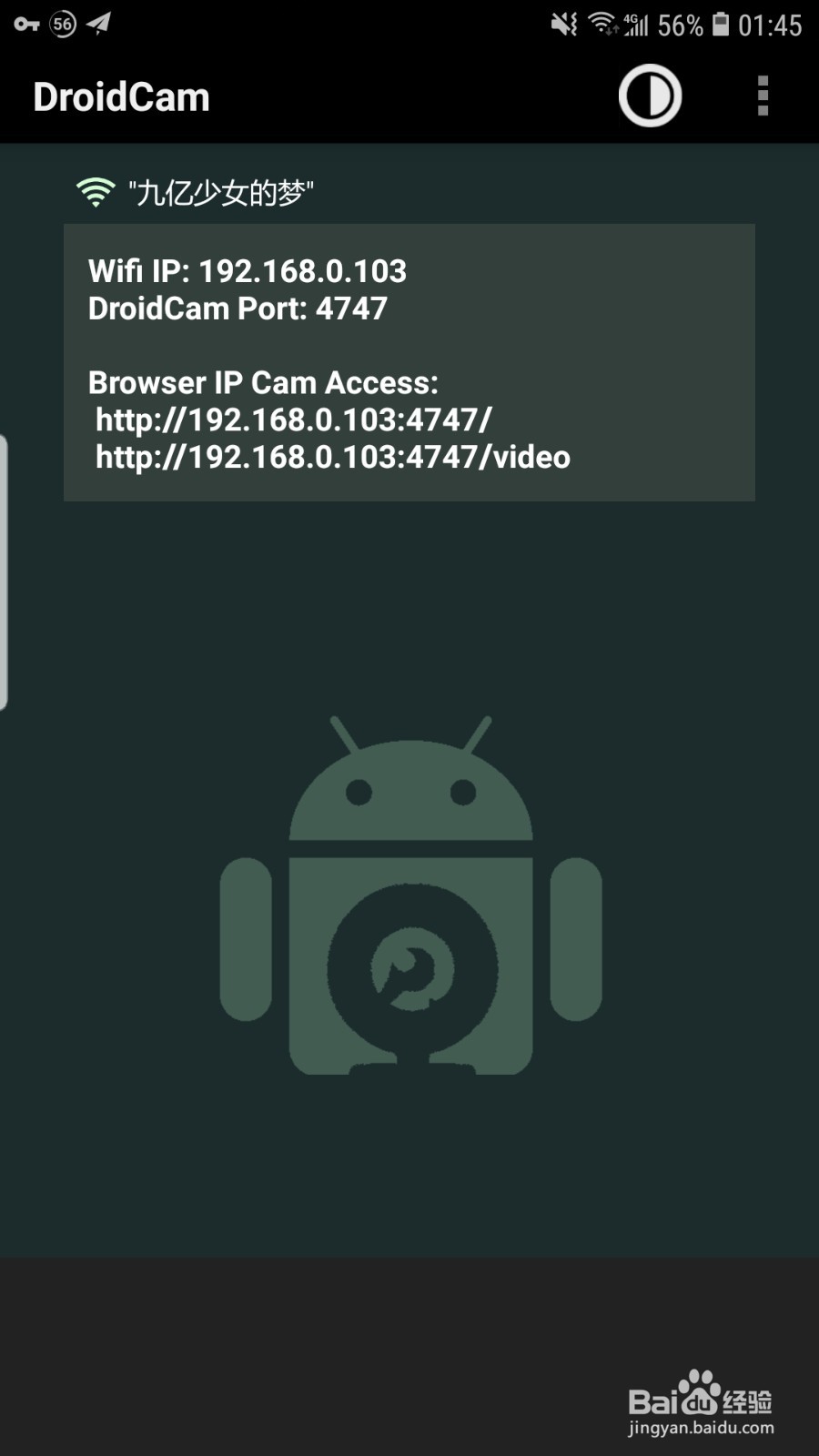
 4/6
4/6在电脑端点击Start按钮,即可看到手机摄像头开始工作,且手机摄像头内的画面会在电脑端的DroidCam同步显示。

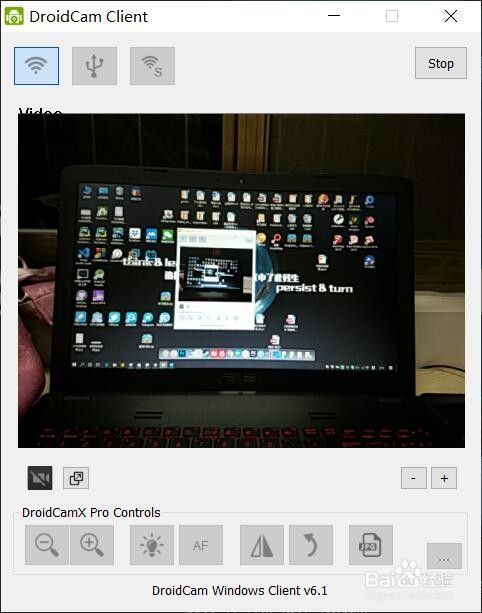 5/6
5/6如果需要在电脑上的其他在线视频会议、聊天软件中使用手机摄像头的画面,则在视频会议软件里面,点击“发起视频”或“设置”-视频源,选择DroidCam Source 2作为视频源,即可将手机摄像头画面传输到视频会议软件中。
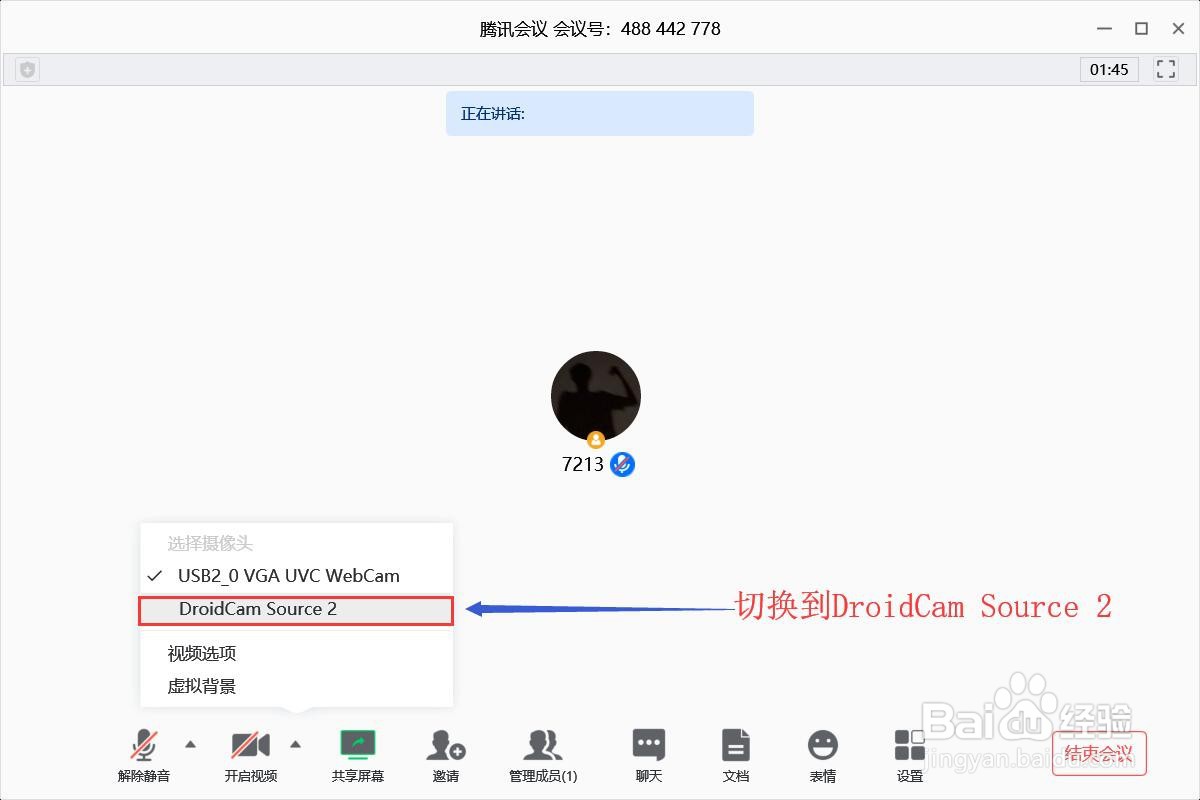
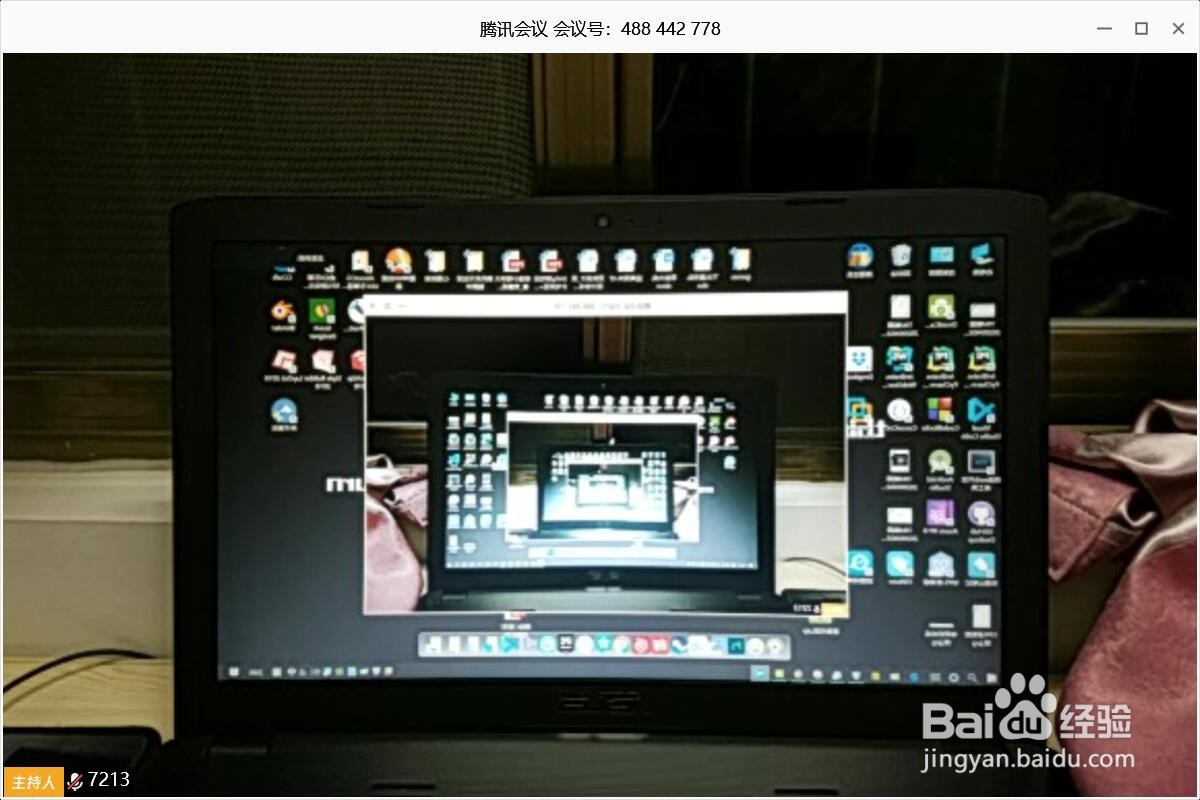 6/6
6/6如果需要中止手机的摄像头画面输入,则在手机的DroidCam或者电脑的DroidCam上点击Stop按钮。
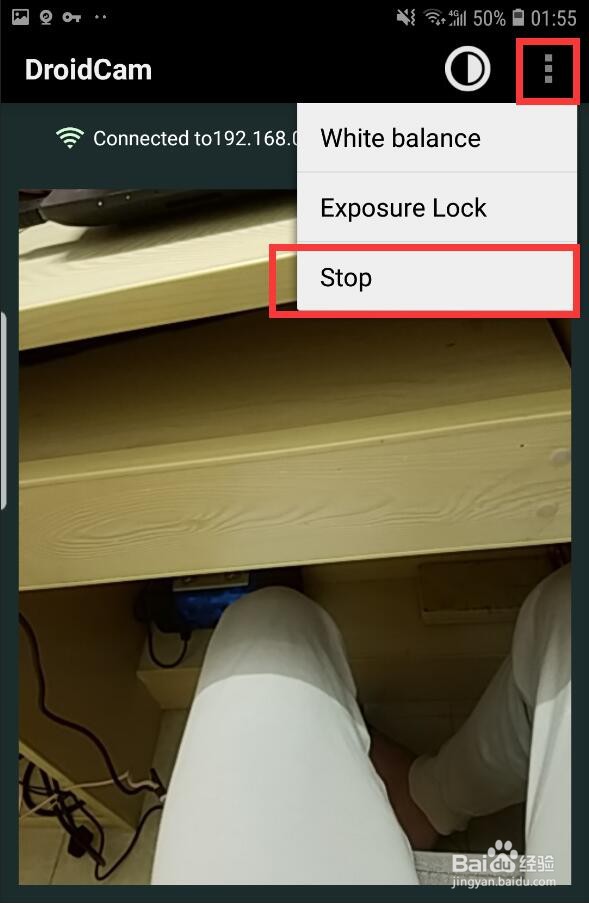 总结1/1
总结1/11.手机、电脑各安装DroidCam
2.通过Wifi网络或USB数据线将手机与电脑建立连接
3.电脑端点击Start开始画面传输。
4.在其他视频软件中,将DroidCam Source 2设置为视频输入源
5.在手机或电脑端的DroidCam中点击Stop可中止画面传输
注意事项电脑端和手机端安装DroidCam时,均要同意软件的权限请求,否则无法正常使用
DROIDCAM手机当摄像头手机摄像传电脑版权声明:
1、本文系转载,版权归原作者所有,旨在传递信息,不代表看本站的观点和立场。
2、本站仅提供信息发布平台,不承担相关法律责任。
3、若侵犯您的版权或隐私,请联系本站管理员删除。
4、文章链接:http://www.ff371.cn/art_1182905.html
 订阅
订阅